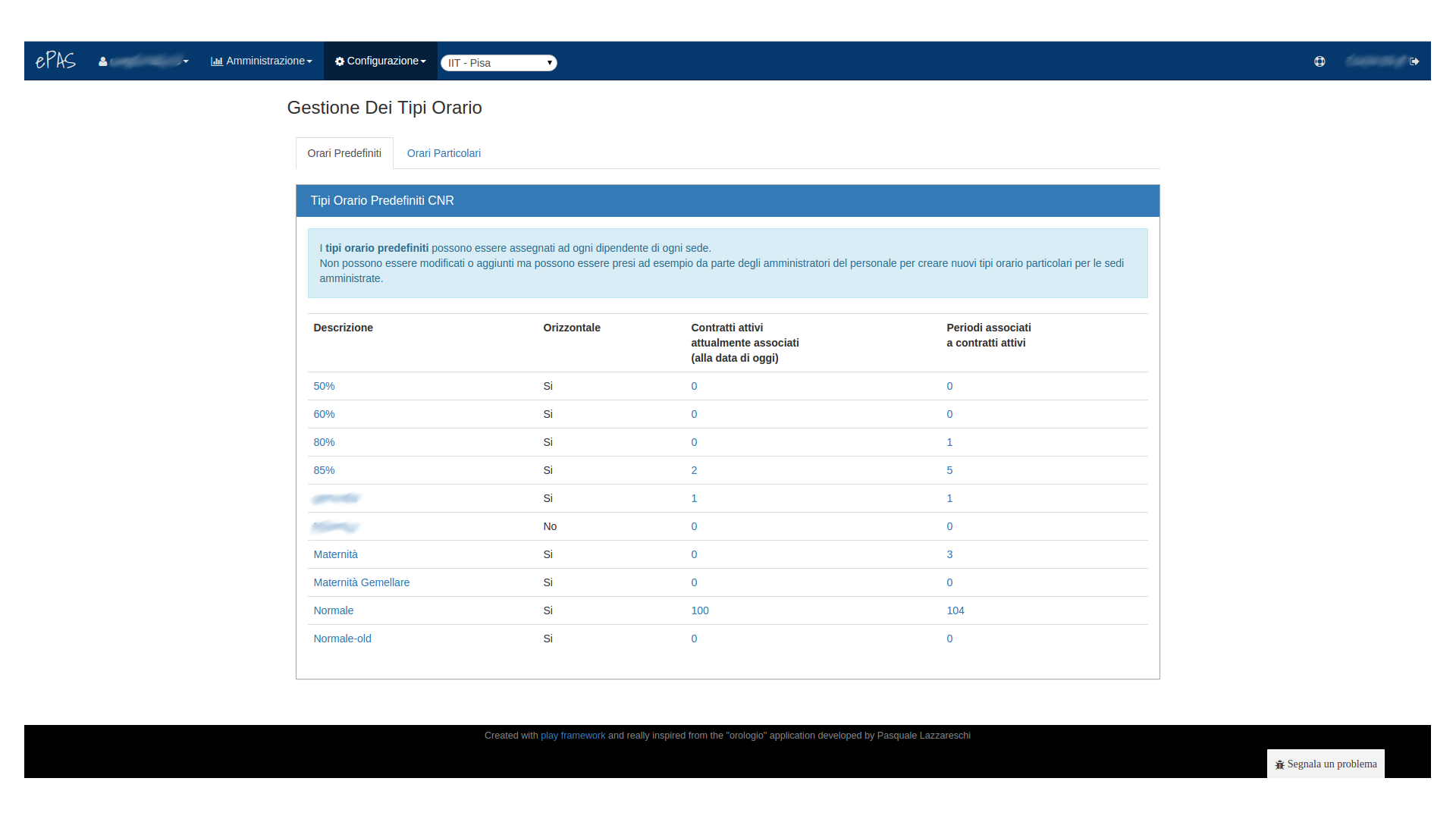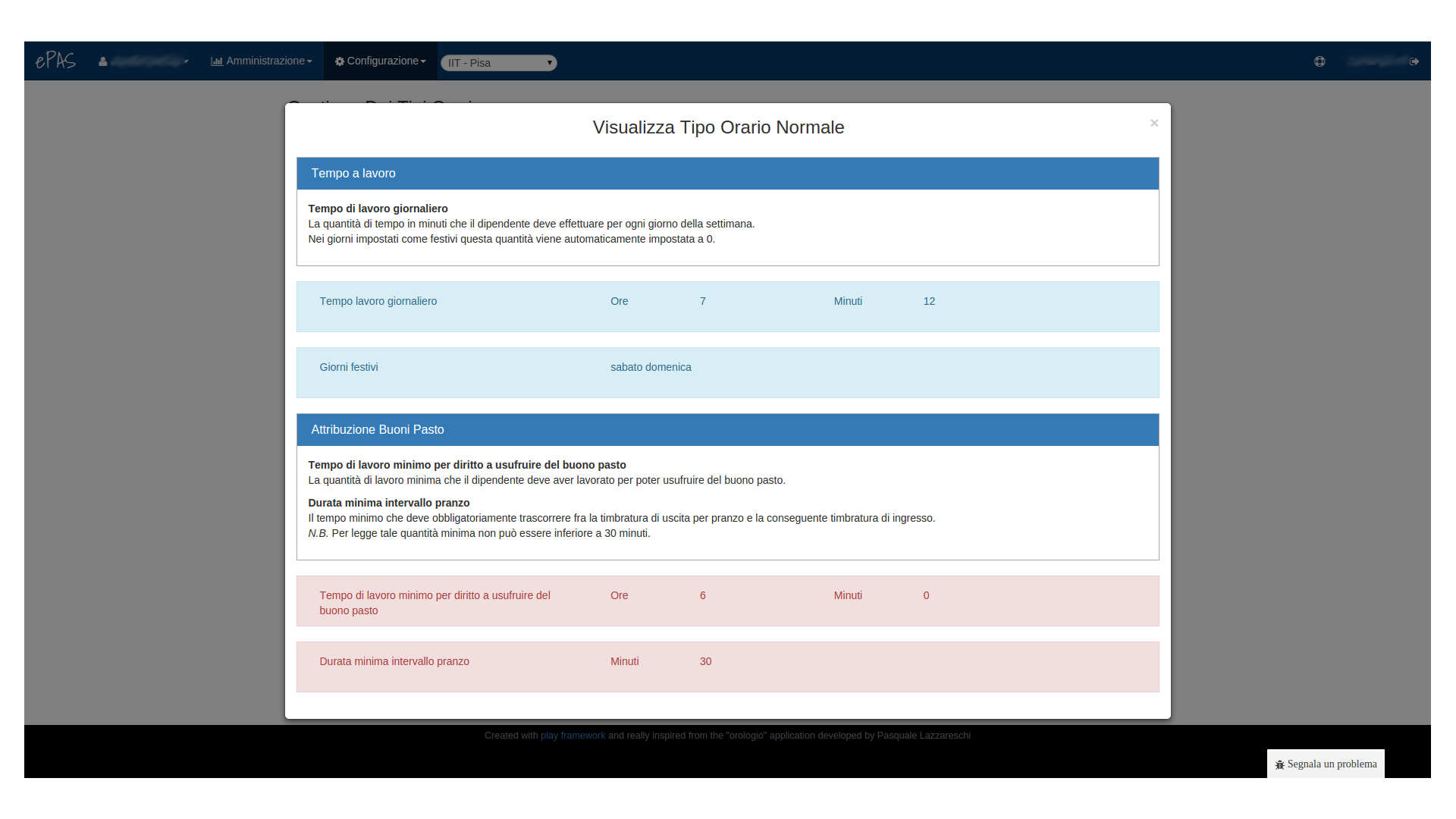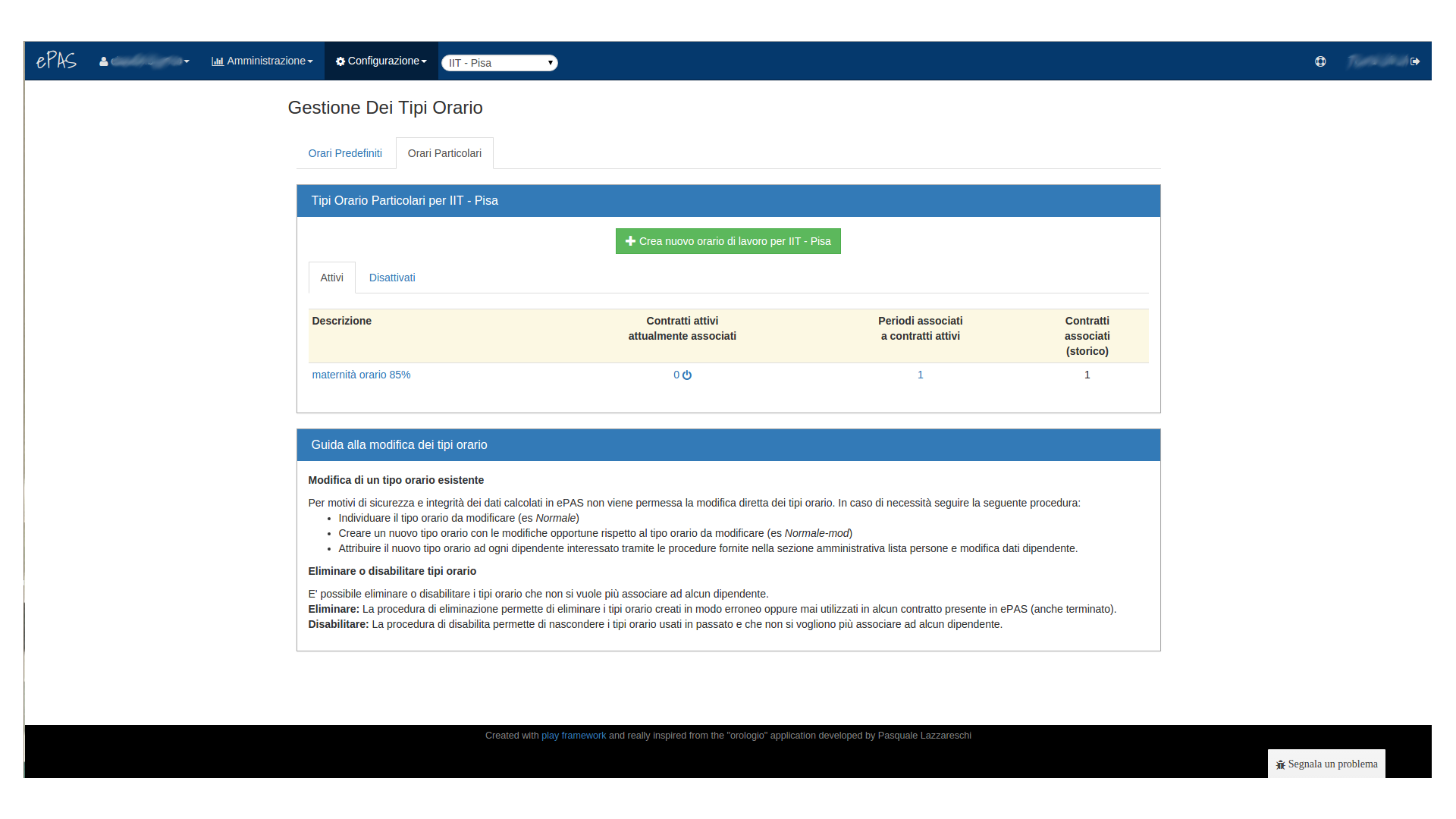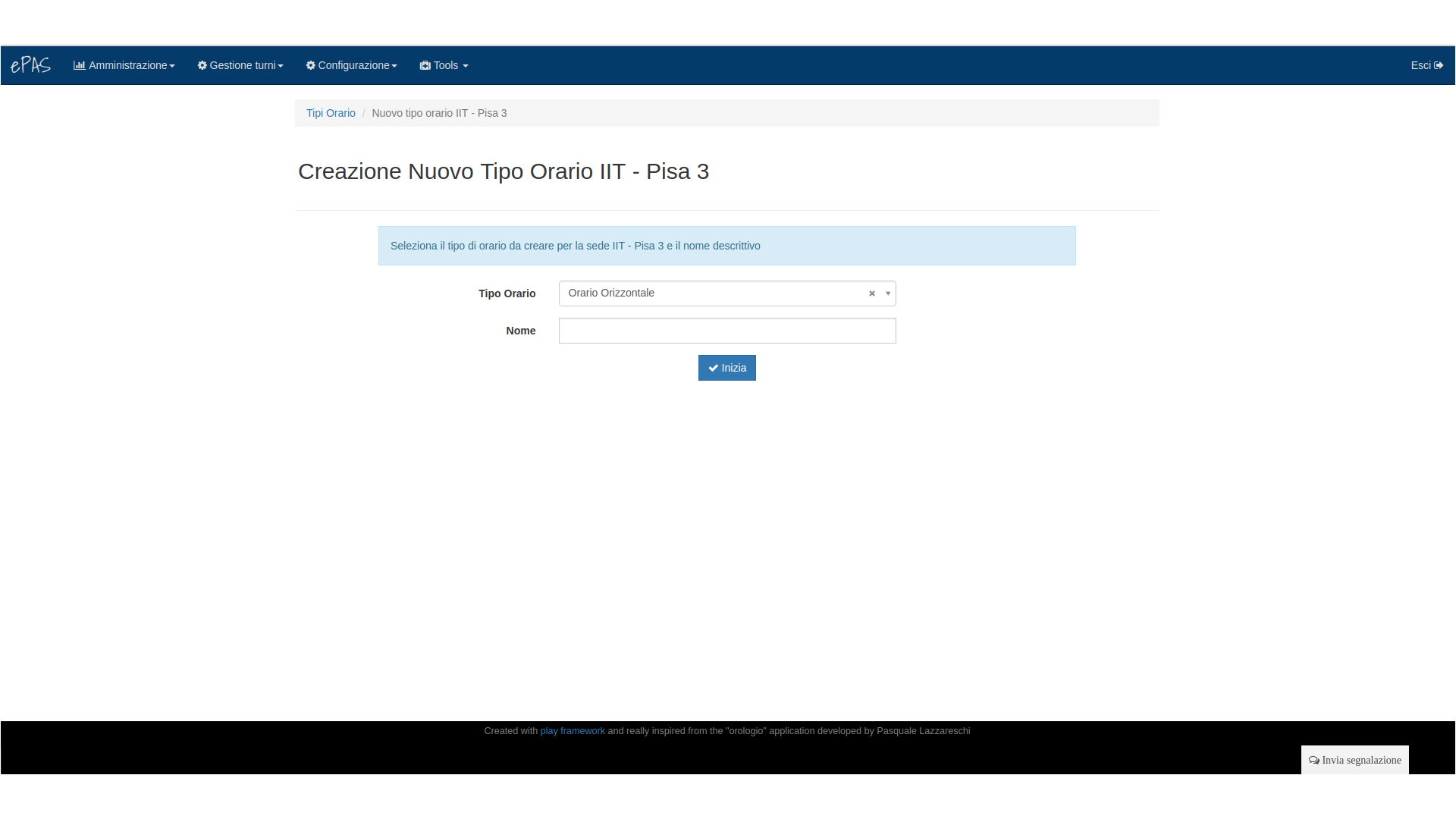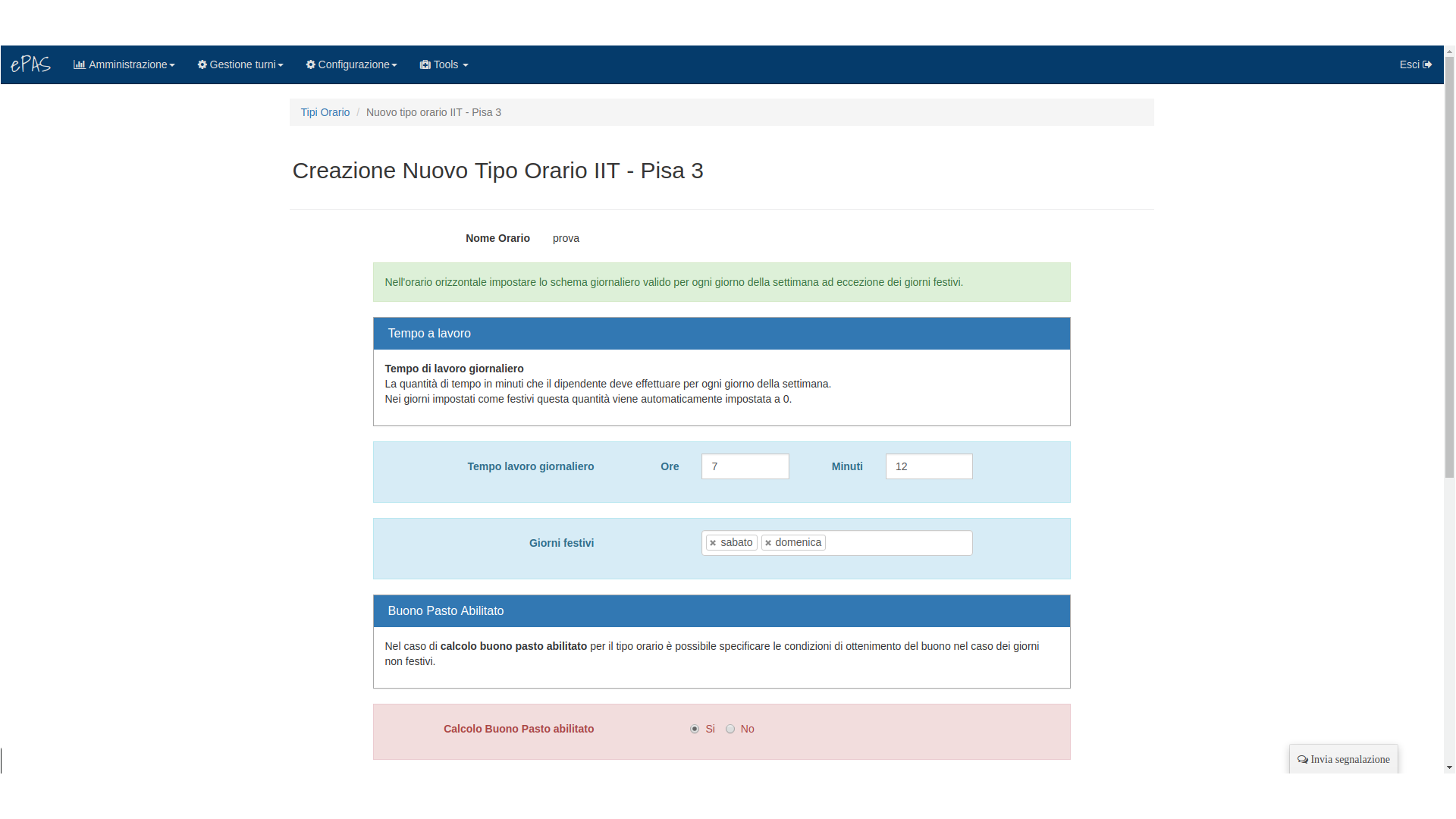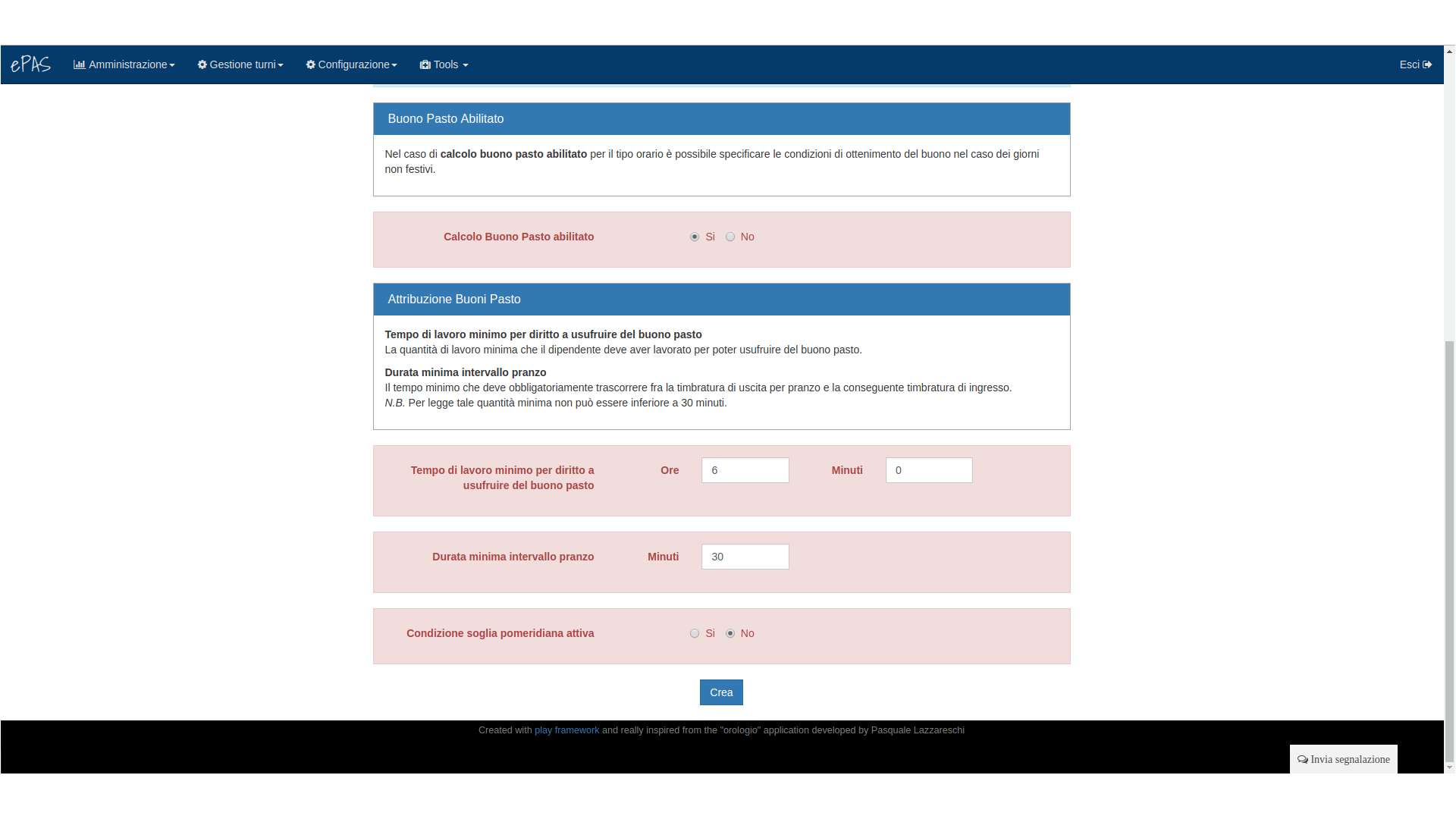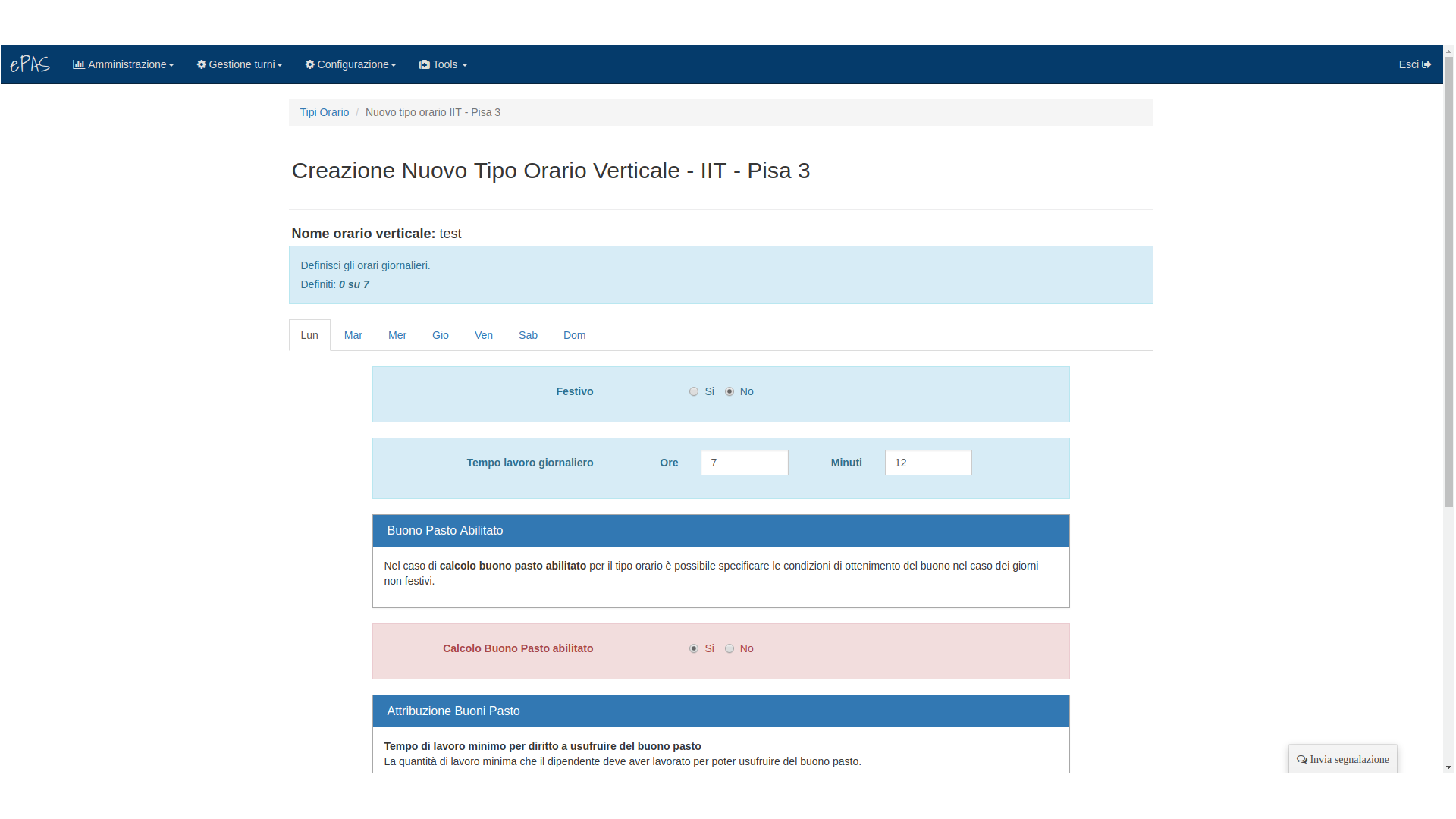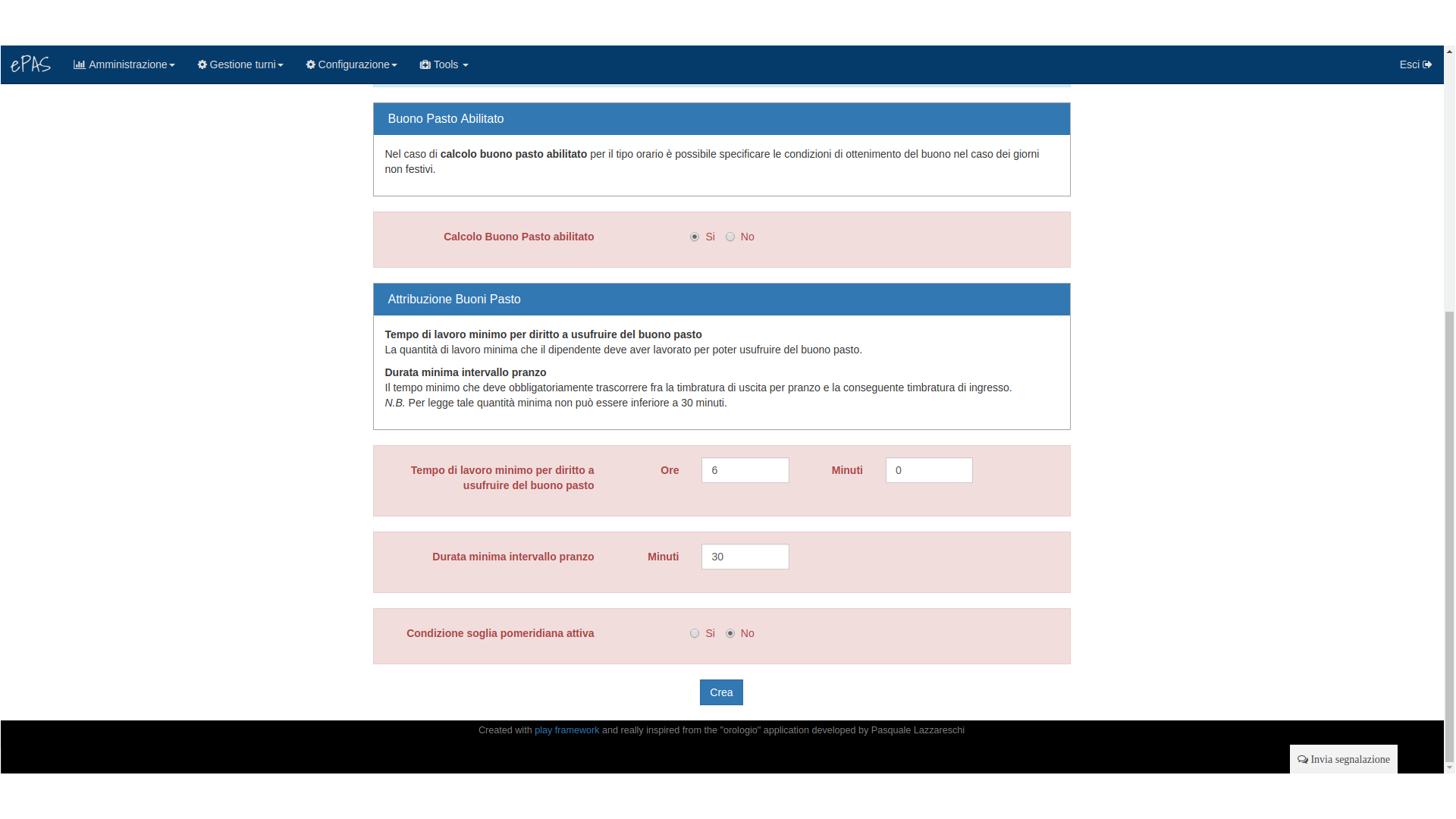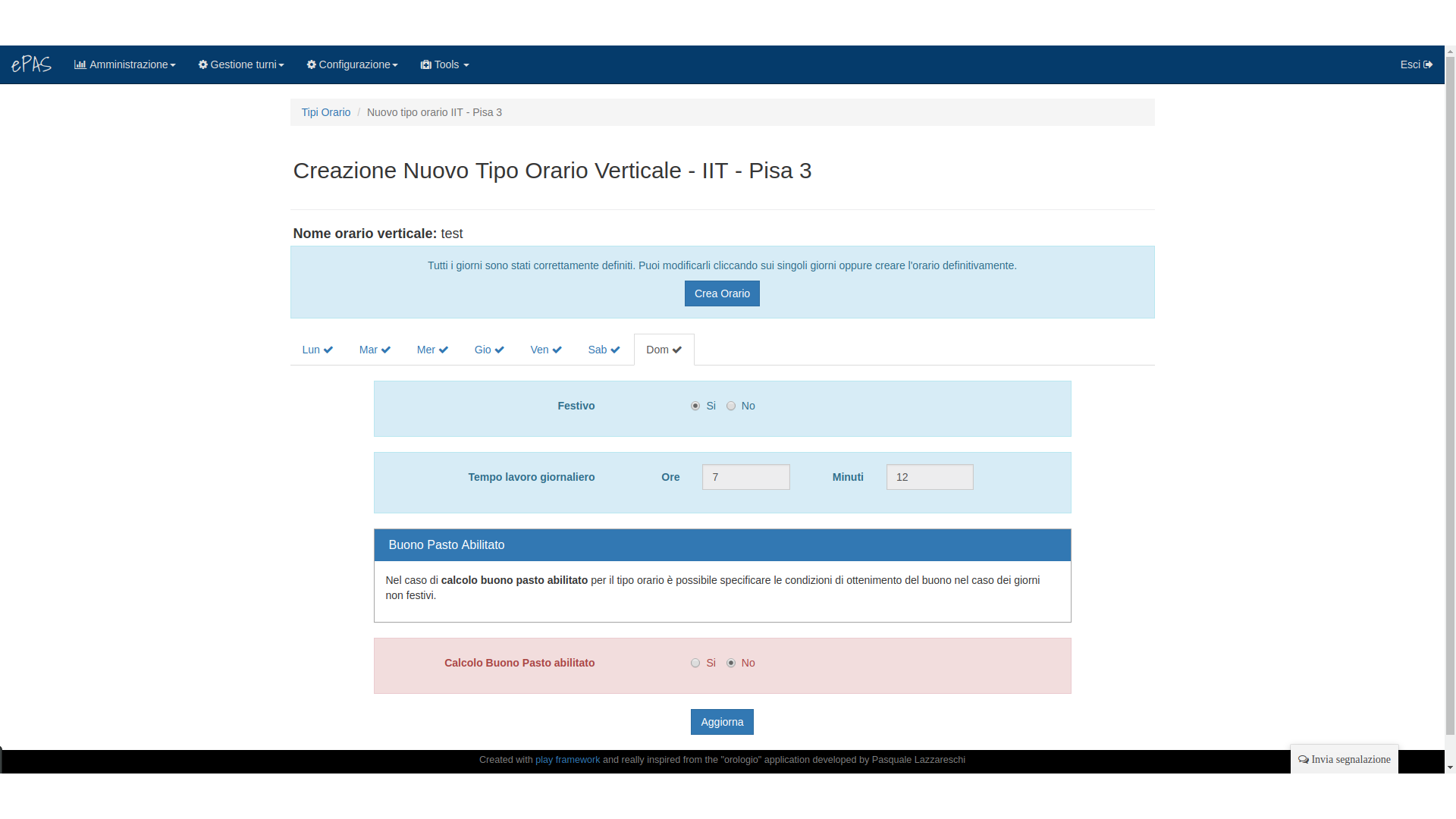Gestione e inserimento orari di lavoro¶
Lista orari generici¶
Gli orari di lavoro del personale sono una parte fondamentale dell’applicazione perché la loro definizione e la loro associazione ai vari dipendenti determina il calcolo della “differenza” giornaliera ovvero della differenza tra i minuti che un dipendente ha svolto in una determinata giornata ed i minuti che avrebbe dovuto svolgere in funzione del proprio orario di lavoro. Dal menu , l’amministratore potrà trovarsi di fronte una schermata come questa:
In figura sono riportati tutti gli orari di lavoro previsti dal sistema e intesi come “di default”, ovvero quelli che vengono riconosciuti come generici e usabili in qualsiasi istituto. Nella tabella è presente il nome che identifica l’orario, se è un orario di tipo “orizzontale” o “verticale”, quanti contratti attivi sono associati a quel tipo di orario e i periodi associati a quel tipo di orario di lavoro. Cliccando sui numeri relativi al quantitativo di contratti attivi con quell’orario associato, si aprirà una finestra che elencherà i contratti attualmente associati (e di conseguenza le persone associate ad essi) all’orario di lavoro con le date di inizio e fine contratto. Stessa cosa accadrà se si farà clic sul numero relativo ai periodi associati ai contratti attivi. Inoltre, cliccando sul nome dell’orario si aprirà questa finestra:
Qui è possibile vedere le informazioni relative all’orario di lavoro: * quanto è stato impostato come tempo di lavoro * quali sono i giorni festivi * quali sono le condizioni orarie per vedere attribuito il buono pasto * la durata dell’intervallo di pausa pranzo
Ciascuna informazione è corredata da un avviso che spiega brevemente i parametri che sono visualizzati.
Lista orari particolari¶
Nella parte alta della pagina si può vedere una tab, la pagina aperta è quella relativa alla lista degli orari standard, ma di fianco è possibile cliccare su “Orari particolari”:
In questa pagina è possibile visualizzare gli orari di lavoro definiti ad hoc per il proprio istituto (che sono gli unici che un amministratore del personale può definire). Anche in questo caso, per ciascun orario è visualizzato il numero di contratti attivi associati a quell’orario, il numero di periodi associati all’orario e lo storico di contratti che hanno avuto quell’orario per un periodo di tempo all’interno della loro durata. La lista si distingue in orari di lavoro “Attivi” (quella visualizzata all’apertura della pagina) e in orari di lavoro “Disattivati”. Sotto alla tabella è presente un avviso che informa l’amministratore sui passi da compiere per poter fare una modifica a un orario di lavoro.
In questa lista è inoltre possibile creare quindi un nuovo orario di lavoro. Cliccando sul bottone “Crea nuovo orario di lavoro per <nome istituto>” si aprirà la seguente pagina:
La creazione del nuovo tipo orario passa attraverso la specifica del tipo di orario:
- “orizzontale” (ovvero un quantitativo orario uguale per tutti i giorni lavorativi)
- “verticale” (quantitativi orari diversi a seconda del giorno della settimana).
Occorre poi specificare il nome del tipo orario (campo obbligatorio).
Orario di lavoro orizzontale¶
Nel caso si volesse creare un nuovo orario di lavoro Orizzontale ci troveremo di fronte una schermata di questo tipo:
Occorre specificare in questo caso quali debbano essere i quantitativi orari di lavoro giornalieri da attribuire all’orario di lavoro, se il buono pasto deve poter essere maturato (e se sì, dopo quante ore di lavoro), quanto debba essere l’eventuale pausa pranzo e quali debbano essere i giorni festivi per questo orario di lavoro.
Una volta compilati correttamente tutti i campi, cliccando sul bottone Crea, verrà creato l’orario di lavoro e sarà visibile nella lista degli orari particolari.
Orario di lavoro verticale¶
Nel caso si volesse creare un nuovo orario di lavoro Verticale ci troveremo di fronte una schermata di questo tipo:
In questo caso, occorrerà specificare le informazioni su
- Giorno festivo
- Orario di lavoro
- Calcolo del buono pasto (abilitato o no). Se abilitato occorerà specificare:
- Ore per maturazione buono pasto
- Quantità minima di pausa pranzo
- Soglie pomeridiane
per ciascuno dei giorni della settimana. Ogni volta che vorremo creare un giorno della settimana per l’orario di lavoro, dopo aver compilato tutti i dati richiesti, cliccando sul bottone Crea verrà creato il giorno e, in corrispondenza del giorno creato in alto nella pagina, comparirà una spunta di fianco al nome.
Quando tutti i giorni saranno stati creati e quindi ogni giorno presenterà una spunta di fianco al nome, comprarirà in alto nella pagina questo bottone:
Premendo sul tasto Crea orario, l’orario verrà creato e inserito nella lista degli orari di lavoro particolari.